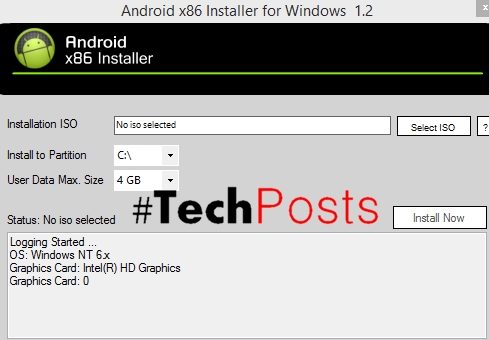Photoshop, que és un editor de fotografies universal, ens permet processar directament els negatius digitals obtinguts després de disparar. El programa té un mòdul anomenat "Camera RAW", que és capaç de processar aquests fitxers sense necessitat de convertir-los.
Avui parlarem de les causes i solucions d’un problema molt comú amb els negatius digitals.
Problema d'obertura de RAW
Sovint, quan intenteu obrir un fitxer RAW, Photoshop no vol rebre-ho, mostrant alguna cosa com aquesta (en diferents versions hi pot haver missatges diferents):

Això provoca molèsties i irritacions conegudes.
Causes del problema
La situació en què es produeix aquest problema és estàndard: després de comprar una nova càmera i una primera primera sessió de fotos, esteu intentant editar les imatges resultants, però Photoshop respon amb la finestra que es mostra a dalt.
El motiu és el mateix: els fitxers que produeix la vostra càmera quan es realitzen fotografies són incompatibles amb la versió del mòdul Camera RAW instal·lat a Photoshop. A més, la versió del propi programa pot ser incompatible amb la versió del mòdul que aquests fitxers poden processar. Per exemple, alguns fitxers NEF només són compatibles amb Camera RAW, que es troba al PS CS6 o menor.
Solucions al problema
- La solució més òbvia és instal·lar una versió més nova de Photoshop. Si aquesta opció no us convé, aneu a l'element següent.
- Actualitzeu el mòdul existent. Podeu fer-ho a la pàgina web oficial d'Adobe baixant el kit de distribució de la instal·lació corresponent a la vostra versió PS.
Baixeu la distribució des del lloc oficial
Tingueu en compte que aquesta pàgina només conté paquets per a les versions CS6 i menors.
- Si teniu Photoshop CS5 o anterior, és possible que l’actualització no proporcioni resultats. En aquest cas, l’única solució seria utilitzar l’Adobe Digital Negative Converter. Aquest programa és gratuït i realitza una funció: converteix les raves en format DNG, que és compatible amb versions antigues del mòdul Camera RAW.
Descarregueu el convertidor digital d'Adobe Digital des del lloc web oficial.
Aquest mètode és universal i adequat en tots els casos descrits anteriorment, el més important és llegir atentament les instruccions de la pàgina de descàrrega (és en rus).
En aquest punt, les solucions al problema de l’obertura de fitxers RAW a Photoshop s’esgoten. Normalment, això és suficient, en cas contrari, pot ser que hi hagi problemes més greus en el programa mateix.